Trouver une imprimante à l'aide d'une adresse IP
 Appuyez sur [Rechercher par adresse IP] sur l'écran des résultats de recherche.
Appuyez sur [Rechercher par adresse IP] sur l'écran des résultats de recherche.
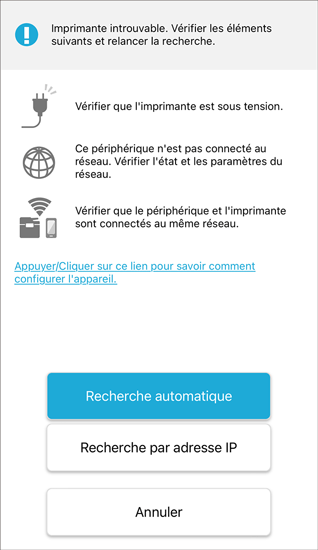
L'écran de saisie de l'adresse IP s'affiche.
 Saisissez l'adresse IP de l'imprimante, puis cliquez sur [Rechercher].
Saisissez l'adresse IP de l'imprimante, puis cliquez sur [Rechercher].
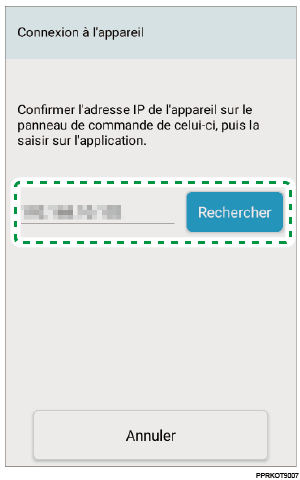
Si l'imprimante est trouvée, elle s'affiche à l'écran.

Spécifiez une adresse IP au format IPv4 ou IPv6.
 Appuyez sur [Enreg.].
Appuyez sur [Enreg.].
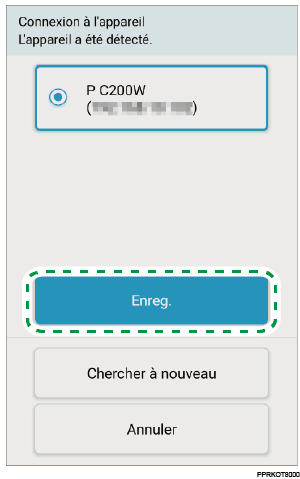
Si la connexion avec l'imprimante est établie, un message de connexion réussie s'affiche.
 Appuyez sur [OK].
Appuyez sur [OK].

L'écran supérieur s'affiche.

Si vous utilisez l'imprimante avec un PC (Windows/Mac), appuyez sur [Envoyer le lien de téléchargement vers le PC] et suivez les instructions à l'écran pour installer le pilote de l'imprimante sur votre PC.
